Autor:
Randy Alexander
Loomise Kuupäev:
27 Aprill 2021
Värskenduse Kuupäev:
1 Juuli 2024
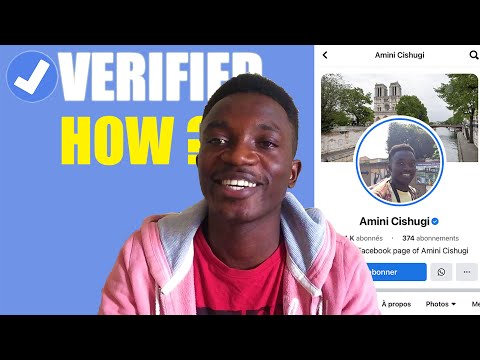
Sisu
See artikkel aitab teil leida artikleid, mille olete ise või teised Facebookis oma ajaskaalalt varjatud.
Sammud
1. meetod 4st: leidke mobiilirakenduses peidetud postitused
Avage Facebooki rakendus. Rakenduse ikoon on sinisel taustal valge F.
- Kui teil palutakse sisse logida, sisestage oma kasutajanimi ja parool, seejärel puudutage Logi sisse (Logi sisse).
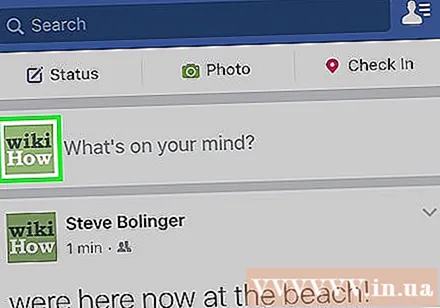
Klõpsake profiililehe ikoonil. See ikoon koos teie profiilipildiga asub teie Facebooki lehe paremas ülanurgas.
vajuta nuppu Aktiivsus Logi (Aktiivsus Logi). See nupp on teie kasutajanime all.

vajuta nuppu Filtreeri (Filter). See nupp asub ekraani vasakus ülanurgas. See avab valikute loendi.
Vajutage valikuid Peidetud postitused (Ajajoonelt peidetud). Kuvatakse kõik teie Facebooki ajaskaalal peidetud artiklid.
- Nende varjatud postituste vaatamiseks ajaskaalal saate klõpsata kuupäeval.
2. meetod 4st: leidke arvutis peidetud postitused

Külastage lehte Facebook.- Kui teil palutakse sisse logida, sisestage oma kasutajanimi ja parool, seejärel puudutage Logi sisse (Logi sisse).
vajuta nuppu ▼. See nupp asub lehe vasakus ülanurgas. All kuvatakse rippmenüü.
Vajutage valikuid Aktiivsus Logi (Aktiivsus Logi).
Vajutage Peidetud postitused (Ajajoonelt peidetud). See link on ekraani vasakus servas asuvas menüüs. Nähtav on uus leht, mis sisaldab kõiki teie Facebooki ajaskaalal peidetud postitusi.
- Nende varjatud postituste vaatamiseks ajaskaalal saate klõpsata kuupäeval.
Meetod 3/4: vaadake mobiilirakenduses teiste inimeste varjatud postitusi
Avage Facebooki rakendus. Rakenduse ikoon on sinisel taustal valge F.
- Kui teil palutakse sisse logida, sisestage oma kasutajanimi ja parool, seejärel puudutage Logi sisse (Logi sisse).
Klõpsake lehe ülaosas otsingukasti.
Sisestage „Postitused ’ (Artiklid pärit). Facebooki otsingufunktsioon suudab leida teie sõprade tehtud sõnumite ja kommentaaride tüübid, kuigi need on ajaskaalal peidetud.
Puudutage otsingutulemit. Lehel kuvatakse otsitava inimese postituste loend, sealhulgas nende ajaskaalal peidetud artiklid.
- Kahjuks ei tehta otsingutulemustes vahet peidetud artiklite ja postituste vahel Okei kuvatakse teiste inimeste profiilidel. Kuid kõik nende postitused ilmuvad.
Meetod 4/4: Vaadake arvutis teiste inimeste peidetud artikleid
Külastage lehte Facebook.
- Kui teil palutakse sisse logida, sisestage oma kasutajanimi ja parool, seejärel puudutage Logi sisse (Logi sisse).
Klõpsake lehe ülaosas otsingukasti.
Sisestage „Postitused ’ (Artiklid pärit). Facebooki otsingufunktsioon suudab leida teie sõprade tehtud sõnumite ja kommentaaride tüübid, kuigi need on ajaskaalal peidetud.
Puudutage otsingutulemit. Lehel kuvatakse otsitava inimese postituste loend, sealhulgas nende ajaskaalal peidetud artiklid.
- Kahjuks ei tehta otsingutulemustes vahet peidetud artiklite ja postituste vahel Okei kuvatakse teiste inimeste profiilidel. Kuid kõik nende postitused ilmuvad.



